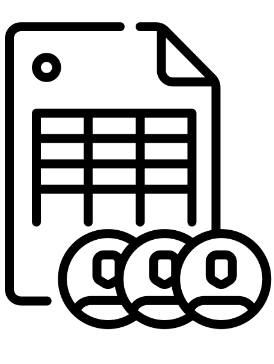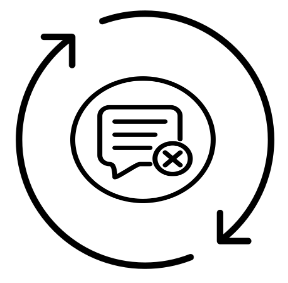دليل المستخدم
يقدم دليل مستخدم Ozeki SMS توثيقًا لواجهة مستخدم Ozeki SMS Gateway للبشر. إذا رغب موظفوك في إرسال رسائل SMS من أجهزة الكمبيوتر المكتبية، فتحقق من المقالات التالية.
كيفية إنشاء حساب مستخدم SMS
إحدى مهام إدارة النظام الأساسية هي إنشاء حسابات المستخدمين لجميع مستخدمي برنامج SMS. بعد التعرف على المستخدم، يصبح لدى مستخدمي SMS إمكانية الوصول إلى أداة SMS فعالة وسهلة الاستخدام تمكن الشركات من إدارة اتصالات SMS. مع ميزات مثل المراسلة الجماعية، التخصيص، الجدولة، وإدارة صندوق الوارد، فإنه يوفر حلًا قويًا لإرسال واستقبال رسائل SMS.
مستخدمو SMS
إحدى مهام إدارة النظام الأساسية هي إنشاء حسابات المستخدمين لجميع مستخدمي برنامج SMS. بعد التعرف على المستخدم، يصبح لدى مستخدمي SMS إمكانية الوصول إلى أداة SMS فعالة وسهلة الاستخدام تمكن الشركات من إدارة اتصالات SMS. مع ميزات مثل المراسلة الجماعية، التخصيص، الجدولة، وإدارة صندوق الوارد، فإنه يوفر حلًا قويًا لإرسال واستقبال رسائل SMS.
مستخدمو SMS
كيفية إرسال SMS إلى قائمة جهات اتصال في دفتر العناوين
"إرسال SMS من دفتر العناوين باستخدام Ozeki SMS Gateway هو عملية بسيطة وفعالة. ابدأ باستيراد جهات الاتصال من دفتر العناوين إلى Ozeki SMS Gateway. ثم اكتب نص رسالة SMS وحدد جهات الاتصال المطلوبة من دفتر العناوين. أخيرًا، انقر على زر الإرسال، وسيقوم Ozeki SMS Gateway بإرسال رسائل SMS إلى جهات الاتصال المحددة من دفتر العناوين."
SMS باستخدام دفتر العناوين
"إرسال SMS من دفتر العناوين باستخدام Ozeki SMS Gateway هو عملية بسيطة وفعالة. ابدأ باستيراد جهات الاتصال من دفتر العناوين إلى Ozeki SMS Gateway. ثم اكتب نص رسالة SMS وحدد جهات الاتصال المطلوبة من دفتر العناوين. أخيرًا، انقر على زر الإرسال، وسيقوم Ozeki SMS Gateway بإرسال رسائل SMS إلى جهات الاتصال المحددة من دفتر العناوين."
SMS باستخدام دفتر العناوين
كيفية استخدام قوالب SMS
استخدام قوالب SMS مع Ozeki SMS Gateway هو عملية سهلة. للبدء، سجل الدخول إلى واجهة الويب لـ Ozeki SMS Gateway. من هناك، اذهب إلى قسم قوالب SMS وحدد 'إنشاء قالب جديد.' أدخل محتوى الرسالة المطلوب، مع تضمين متغيرات أو عناصر نائبة للبيانات الديناميكية إذا لزم الأمر. بمجرد الانتهاء من القالب، احفظه، وسيكون جاهزًا للاستخدام عند إرسال رسائل SMS. يتيح لك ذلك تسريع والحفاظ على الاتساق في رسائلك من خلال الاستفادة من المحتوى المحدد مسبقًا
قوالب SMS
استخدام قوالب SMS مع Ozeki SMS Gateway هو عملية سهلة. للبدء، سجل الدخول إلى واجهة الويب لـ Ozeki SMS Gateway. من هناك، اذهب إلى قسم قوالب SMS وحدد 'إنشاء قالب جديد.' أدخل محتوى الرسالة المطلوب، مع تضمين متغيرات أو عناصر نائبة للبيانات الديناميكية إذا لزم الأمر. بمجرد الانتهاء من القالب، احفظه، وسيكون جاهزًا للاستخدام عند إرسال رسائل SMS. يتيح لك ذلك تسريع والحفاظ على الاتساق في رسائلك من خلال الاستفادة من المحتوى المحدد مسبقًا
قوالب SMS
كيفية استخدام Excel لإرسال الرسائل القصيرة
كيفية إرسال الرسائل القصيرة من Excel
بسّط عملية التواصل لديك من خلال إرسال الرسائل القصيرة مباشرة من Excel باستخدام Ozeki SMS Gateway. اتبع هذه الخطوات: قم باستيراد قائمة جهات الاتصال من Excel، قم بإعداد حقول أرقام الهواتف والرسائل، وأرسل رسائل مخصصة بسهولة إلى المستلمين، مما يضمن تواصلاً فعالاً وكفؤاً.
إرسال الرسائل القصيرة من Excel باستخدام Ozeki SMS Messenger
بسّط عملية التواصل لديك من خلال إرسال الرسائل القصيرة مباشرة من Excel باستخدام Ozeki SMS Gateway. اتبع هذه الخطوات: قم باستيراد قائمة جهات الاتصال من Excel، قم بإعداد حقول أرقام الهواتف والرسائل، وأرسل رسائل مخصصة بسهولة إلى المستلمين، مما يضمن تواصلاً فعالاً وكفؤاً.
إرسال الرسائل القصيرة من Excel باستخدام Ozeki SMS Messenger
الرسائل القصيرة المجدولة مع Excel
قم بجدولة الرسائل القصيرة بسهولة باستخدام Ozeki SMS Gateway وExcel. ابدأ باستيراد قائمة جهات الاتصال إلى Excel، مع التأكد من تضمين كل سجل لحقل التاريخ والوقت. بعد ذلك، قم بتثبيت وتكوين Ozeki SMS Gateway، مع التأكد من تكامله بشكل صحيح مع Excel. قم باستيراد ملف Excel إلى SMS Messenger وحدد الوقت المجدول باستخدام عمود التاريخ والوقت من ملف Excel. بمجرد كتابة الرسالة، سيتم تخزينها في مجلد Outbox المؤجل. سيتم إرسال الرسائل في الوقت المحدد في ملف Excel، مما يضمن تسليمًا مناسبًا وفي الوقت المناسب.
جدولة الرسائل القصيرة مع Excel
قم بجدولة الرسائل القصيرة بسهولة باستخدام Ozeki SMS Gateway وExcel. ابدأ باستيراد قائمة جهات الاتصال إلى Excel، مع التأكد من تضمين كل سجل لحقل التاريخ والوقت. بعد ذلك، قم بتثبيت وتكوين Ozeki SMS Gateway، مع التأكد من تكامله بشكل صحيح مع Excel. قم باستيراد ملف Excel إلى SMS Messenger وحدد الوقت المجدول باستخدام عمود التاريخ والوقت من ملف Excel. بمجرد كتابة الرسالة، سيتم تخزينها في مجلد Outbox المؤجل. سيتم إرسال الرسائل في الوقت المحدد في ملف Excel، مما يضمن تسليمًا مناسبًا وفي الوقت المناسب.
جدولة الرسائل القصيرة مع Excel
الرسائل القصيرة من Excel مع بيانات الأعمدة القابلة للتحديد
إرسال الرسائل القصيرة من Excel باستخدام بيانات الأعمدة القابلة للتحديد يبسط حملات الرسائل القصيرة الجماعية، ويوفر رسائل مخصصة داخل نفس الملف مع تحكم كامل في البيانات، مما يجعله مثاليًا لمستخدمي المكاتب والمسوقين. هذا الحل المتكامل يعزز ظهور العلامة التجارية وزيادة تفاعل العملاء من خلال الرسائل المستهدفة. ارفع مستوى حملاتك للرسائل القصيرة مع حلنا القوي!
الرسائل القصيرة من Excel باستخدام بيانات الأعمدة
إرسال الرسائل القصيرة من Excel باستخدام بيانات الأعمدة القابلة للتحديد يبسط حملات الرسائل القصيرة الجماعية، ويوفر رسائل مخصصة داخل نفس الملف مع تحكم كامل في البيانات، مما يجعله مثاليًا لمستخدمي المكاتب والمسوقين. هذا الحل المتكامل يعزز ظهور العلامة التجارية وزيادة تفاعل العملاء من خلال الرسائل المستهدفة. ارفع مستوى حملاتك للرسائل القصيرة مع حلنا القوي!
الرسائل القصيرة من Excel باستخدام بيانات الأعمدة
إدارة أوقات الإرسال وإعادة الإرسال
كيفية إرسال رسائل SMS مجدولة باستخدام التقويم
استخدام قوالب SMS مع Ozeki SMS Gateway هي عملية سهلة. للبدء، قم بتسجيل الدخول إلى واجهة الويب لـ Ozeki SMS Gateway. من هناك، انتقل إلى قسم قوالب SMS واختر "إنشاء قالب جديد". أدخل محتوى الرسالة المطلوب وقم بتخصيصه باستخدام المتغيرات. بمجرد الانتهاء من القالب الخاص بك، احفظه وسيكون جاهزًا للاستخدام عند إرسال رسائل SMS. هذا يسمح لك بتسريع والحفاظ على المراسلة باستخدام محتوى محدد مسبقًا
جدولة SMS مع التقويم
استخدام قوالب SMS مع Ozeki SMS Gateway هي عملية سهلة. للبدء، قم بتسجيل الدخول إلى واجهة الويب لـ Ozeki SMS Gateway. من هناك، انتقل إلى قسم قوالب SMS واختر "إنشاء قالب جديد". أدخل محتوى الرسالة المطلوب وقم بتخصيصه باستخدام المتغيرات. بمجرد الانتهاء من القالب الخاص بك، احفظه وسيكون جاهزًا للاستخدام عند إرسال رسائل SMS. هذا يسمح لك بتسريع والحفاظ على المراسلة باستخدام محتوى محدد مسبقًا
جدولة SMS مع التقويم
SMS مع تأخير
لإرسال رسالة SMS مع تأخير باستخدام Ozeki SMS Gateway، يمكنك اتباع هذه الخطوات. أولاً، تأكد من تثبيت وتكوين Ozeki SMS Gateway على نظامك. بعد ذلك، قم بإعداد محتوى رسالة SMS ورقم هاتف المستلم في ملف Excel. قم باستيراد ملف Excel إلى برنامج SMS Messenger وحدد الوقت المجدول باستخدام علامة التبويب المتقدمة. في علامة التبويب المتقدمة، قم بتعيين التأخير بين رسائل SMS. بمجرد تكوين الرسالة، سيتم تخزينها في مجلد Outbox المؤجل. سيتم إرسال الرسائل في الوقت المحدد في حقل "إرسال في تاريخ" وسيتم إرسالها بشكل دوري وفقًا للتأخير المعدل.
كيفية إرسال SMS مع تأخير
لإرسال رسالة SMS مع تأخير باستخدام Ozeki SMS Gateway، يمكنك اتباع هذه الخطوات. أولاً، تأكد من تثبيت وتكوين Ozeki SMS Gateway على نظامك. بعد ذلك، قم بإعداد محتوى رسالة SMS ورقم هاتف المستلم في ملف Excel. قم باستيراد ملف Excel إلى برنامج SMS Messenger وحدد الوقت المجدول باستخدام علامة التبويب المتقدمة. في علامة التبويب المتقدمة، قم بتعيين التأخير بين رسائل SMS. بمجرد تكوين الرسالة، سيتم تخزينها في مجلد Outbox المؤجل. سيتم إرسال الرسائل في الوقت المحدد في حقل "إرسال في تاريخ" وسيتم إرسالها بشكل دوري وفقًا للتأخير المعدل.
كيفية إرسال SMS مع تأخير
إعادة إرسال رسائل SMS الفاشلة
يقدم Ozeki SMS Gateway حلاً للتعامل مع الأخطاء في تسليم SMS، مما يضمن وصول الرسائل إلى مستلميها بشكل موثوق. مع القدرة على إعادة إرسال الرسائل الفاشلة من خلال برنامج SMS Messenger المتصل بالبوابة، يمكن للشركات والأفراد إدارة مشاكل التسليم بكفاءة. من خلال الاستفادة من هذه الميزة، يتمتع المستخدمون بموثوقية وكفاءة محسنة في اتصالات SMS، مما يضمن التسليم في الوقت المناسب للرسائل المهمة دون عوائق.
كيفية إعادة إرسال رسائل SMS الفاشلة
يقدم Ozeki SMS Gateway حلاً للتعامل مع الأخطاء في تسليم SMS، مما يضمن وصول الرسائل إلى مستلميها بشكل موثوق. مع القدرة على إعادة إرسال الرسائل الفاشلة من خلال برنامج SMS Messenger المتصل بالبوابة، يمكن للشركات والأفراد إدارة مشاكل التسليم بكفاءة. من خلال الاستفادة من هذه الميزة، يتمتع المستخدمون بموثوقية وكفاءة محسنة في اتصالات SMS، مما يضمن التسليم في الوقت المناسب للرسائل المهمة دون عوائق.
كيفية إعادة إرسال رسائل SMS الفاشلة